"Qualcosa è andato storto. Prova a riavviare GeForce Experience”
Pubblicato: 2019-12-09I giochi per PC dovrebbero essere più facili al giorno d'oggi, ma alcune cose possono ancora complicarsi. Ad esempio, devi eseguire diversi passaggi solo per aggiornare i driver, registrare il gameplay o modificare le impostazioni grafiche. Per fortuna, puoi utilizzare la funzione GeForce Experience di NVIDIA per eseguire tutte queste procedure in pochi clic.
Detto questo, l'applicazione può ancora riscontrare problemi. Molti utenti si sono lamentati del fatto che non potevano avviare il programma e invece hanno ricevuto un messaggio di errore che dice: "Qualcosa è andato storto. Prova a riavviare GeForce Experience." Questo problema può essere fastidioso, soprattutto perché ti impedisce anche di goderti i tuoi videogiochi preferiti.
Se stai riscontrando lo stesso problema, sei ancora fortunato. Ora che hai trovato questo articolo, imparerai come risolvere il problema "Qualcosa è andato storto. Prova a riavviare l'errore di GeForce Experience. Condivideremo diverse soluzioni che vanno dalle più semplici alle più complicate. Quindi, ti consigliamo di scorrere l'elenco fino a trovare quello che elimina efficacemente l'errore.
Che cos'è NVIDIA GeForce Experience?
Di solito, i produttori di hardware grafico offrono pannelli di controllo che consentono agli utenti di configurare le proprie impostazioni grafiche. La maggior parte dei giocatori ha familiarità con il software GeForce Experience di NVIDIA. Ha un'interfaccia intuitiva che consente ai giocatori di configurare le impostazioni ottimali per l'hardware grafico del proprio PC.
Inoltre, lo strumento verifica automaticamente la disponibilità di aggiornamenti dei driver.
Tuttavia, GeForce Experience può smettere di funzionare correttamente a causa di vari problemi. L'applicazione potrebbe bloccarsi o non avviarsi affatto a causa di problemi di compatibilità, installazioni danneggiate o driver della scheda grafica obsoleti, tra gli altri. Qualunque sia la causa del problema, siamo certi che una delle nostre soluzioni di seguito ti aiuterà a eliminare il messaggio di errore.
Soluzione 1: uccidere i processi NVIDIA
In questo metodo, ti insegneremo come riavviare GeForce Experience. La soluzione prevede l'uccisione di determinati processi per aggiornarli una volta che si tenta di aprire nuovamente GeForce Experience.
- Avvia Task Manager premendo Ctrl+Shift+Esc sulla tastiera.
- Una volta che il Task Manager è attivo, controlla se uno dei seguenti processi è in esecuzione:
Backend NVIDIA (32 bit)
Servizio di assistenza alla guida di NVIDIA
Servizio di rete NVIDIA (32 bit)
Impostazioni NVIDIA
Componente driver NVIDIA User Experience - Fai clic con il pulsante destro del mouse su ogni processo correlato che trovi, quindi seleziona Termina attività dal menu di scelta rapida.
Dopo aver terminato i suddetti processi NVIDIA, prova a riavviare l'applicazione GeForce Experience.
Soluzione 2: attivazione dei servizi relativi a NVIDIA
- Avvia la finestra di dialogo Esegui premendo il tasto Windows + R sulla tastiera.
- Nella finestra di dialogo Esegui, digita "services.msc" (senza virgolette), quindi fai clic su OK. In questo modo verrà avviata la finestra Servizi.
- Cerca il servizio NVIDIA GeForce Experience dall'elenco.
- Fare clic con il pulsante destro del servizio, quindi selezionare Avvia dal menu di scelta rapida. Se non vedi un'opzione per avviare il servizio, puoi scegliere Riavvia.
- Salva le modifiche apportate facendo clic su Applica e OK.
- Ora, cerca il servizio Nvidia GeForce Experience Backend e il servizio Nvidia Display Container.
- Fare clic con il pulsante destro del mouse su ciascun servizio, quindi selezionare Avvia o Riavvia dalle opzioni.
- La prossima cosa che devi fare è fare clic con il pulsante destro del mouse sul servizio Nvidia Telemetry Container.
- Scegli Proprietà dalle opzioni.
- Se noti che il servizio è già attivo, assicurati di fare clic su Interrompi.
- Fai clic sull'elenco a discesa accanto a Tipo di avvio, quindi scegli Automatico dalle opzioni.
- Fare clic su Avvia e applica per salvare le modifiche apportate.
- Ora vai alla scheda Registro, quindi seleziona Account di sistema locale.
- Infine, fai clic su Applica e OK.
Dopo aver eseguito questi passaggi, prova ad avviare GeForce Experience di NVIDIA e verifica se il messaggio di errore è scomparso.
Soluzione 3: eseguire lo strumento in modalità compatibilità
- Vai sul desktop, quindi fai clic con il pulsante destro del mouse sull'icona GeForce Experience.
- Seleziona Proprietà dalle opzioni.
- Vai alla scheda Compatibilità.
- Assicurati che l'opzione "Esegui il programma in modalità compatibilità per" sia selezionata.
- Ora seleziona Windows 7 o Windows 8 dall'elenco a discesa.
- Vai nella parte inferiore della finestra, quindi seleziona l'opzione "Esegui questo programma come amministratore".
- Salva le modifiche facendo clic su Applica e OK.
Torna al desktop, quindi fai doppio clic sull'icona GeForce Experience per avviarla. Verifica se riesci a eseguire il programma senza problemi.
Soluzione 4: aggiornamento del driver della scheda grafica
Come accennato, uno dei motivi per cui si verifica l'errore GeForce Experience è a causa di driver della scheda grafica obsoleti o corrotti. Quindi, ti suggeriamo di aggiornare i tuoi driver per risolvere il problema. Ora, ci sono diversi modi per farlo. Puoi utilizzare Gestione dispositivi, ma potresti comunque finire per scaricare il driver dal sito Web del produttore. Dopotutto, è noto che lo strumento manca delle ultime versioni dei driver.
D'altra parte, se si tenta di scaricare i driver manualmente, è necessario essere estremamente cauti. È necessario ottenere e installare la versione del driver compatibile con il sistema operativo e il processore. Se aggiungi il driver sbagliato, potresti finire per affrontare problemi di instabilità del sistema. Pertanto, ti consigliamo di utilizzare uno strumento affidabile come Auslogics Driver Updater.

Nel momento in cui finisci di installare Auslogics Driver Updater, l'utilità riconoscerà quale sistema operativo e processore hai. Con un clic di un pulsante, lo strumento cercherà gli ultimi driver compatibili per il tuo dispositivo. Puoi anche scegliere quali aggiornamenti installare. Una volta completato il processo, noterai un miglioramento delle prestazioni del tuo PC. Inoltre, non dovrai più affrontare il problema di GeForce Experience.
Soluzione 5: riavvio di vari servizi relativi a NVIDIA
- Avvia la finestra di dialogo Esegui premendo Windows Ke+R sulla tastiera.
- Una volta visualizzata la finestra di dialogo Esegui, digita "services.msc" (senza virgolette), quindi premi Invio.
- Cerca i seguenti servizi:
NVIDIA Display Container LS
Contenitore NVIDIA LocalSystem
Contenitore di servizi di rete NVIDIA
Contenitore di telemetria NVIDIA - Fare clic con il pulsante destro del mouse sul servizio NVIDIA Display Container LS, quindi scegliere Proprietà dal menu di scelta rapida.
- Nell'area Stato servizio, fare clic su Interrompi.
- Ora, fai clic sull'elenco a discesa accanto a Tipo di avvio, quindi seleziona Automatico.
- Attendi un paio di minuti, quindi fai clic su Avvia.
- Fare clic su Applica e OK per salvare le modifiche apportate.
- Ripetere i passaggi da 4 a 8 per gli altri servizi menzionati nel passaggio 3.
Soluzione 6: rimozione di NVIDIA
Per questa soluzione, è necessario avviare in modalità provvisoria. Per farlo, segui le istruzioni seguenti:
- Premi il tasto Windows sulla tastiera.
- Digita "msconfig" (senza virgolette), quindi premi Invio. Dovrebbe apparire la finestra di configurazione del sistema.
- Vai alla scheda Boot, quindi seleziona l'opzione Safe Boot.
- Non dimenticare di selezionare Minimo sotto di esso.
- Fare clic su OK.
- Nella nuova finestra, fare clic su Riavvia.
Nota: assicurati di aver salvato il tuo lavoro prima di fare clic su Riavvia.
Dopo l'avvio in modalità provvisoria, puoi iniziare il processo di disinstallazione completa di NVIDIA. Ecco i passaggi:
- Vai alla barra delle applicazioni, quindi fai clic con il pulsante destro del mouse sull'icona di Windows.
- Seleziona Gestione dispositivi dall'elenco.
- Espandi il contenuto di Schede video.
- Fai clic con il pulsante destro del mouse sulla scheda grafica NVIDIA, quindi scegli Disinstalla dal menu di scelta rapida.
- Se viene richiesto di confermare l'azione, fare clic su Sì.
- Torna alla barra delle applicazioni, quindi fai clic sull'icona Cerca.
- Digita "Pannello di controllo" (senza virgolette), quindi seleziona Pannello di controllo dai risultati.
- Fare clic su Disinstalla un programma.
- Ora rimuovi tutto ciò che riguarda NVIDIA.
- Apri Esplora file premendo il tasto Windows + E sulla tastiera.
- Vai a questo percorso:
- C:\Windows\System32\DriverStore\FileRepository\
Individua ed elimina i seguenti file:
nvdsp.inf
nv_lh
nvoclock - È inoltre necessario rimuovere questi file dalle seguenti cartelle:
C:\Programmi\NVIDIA Corporation\
C:\Programmi (x86)\NVIDIA Corporation\ - Riavvia il computer, quindi scarica il programma di installazione per NVIDIA.
- Quando si esegue il programma di installazione NVIDIA, selezionare Personalizzato invece di Express in Opzioni di installazione.
- Assicurati di selezionare l'opzione "Esegui installazione pulita" prima di avviare il processo.
Dopo aver reinstallato NVIDIA, prova ad avviare nuovamente GeForce Experience per vedere se il problema è stato risolto.
Soluzione 7: aggiornamento di DirectX
DirectX svolge un ruolo cruciale nella gestione delle attività relative ai contenuti multimediali, in particolare la programmazione di video e giochi. Quindi, se ci sono problemi con GeForce Experience, probabilmente hanno qualcosa a che fare con DirectX corrotto o obsoleto. Puoi risolverli aggiornando la funzionalità, utilizzando DirectX Runtime Web Installer. Dovresti visitare il sito Web ufficiale di Microsoft e scaricare il programma di installazione da lì.
Soluzione 8: installazione degli aggiornamenti disponibili per Windows 10
Gli aggiornamenti vengono scaricati discretamente in background. Tuttavia, hai ancora la possibilità di attivare il download manualmente. Per verificare la disponibilità di aggiornamenti, seguire le istruzioni seguenti:
- Apri l'app Impostazioni premendo il tasto Windows + I sulla tastiera.
- Seleziona Aggiornamento e sicurezza dalle opzioni.
- Vai al menu del riquadro a sinistra, quindi fai clic su Windows Update.
- Spostarsi nel riquadro di destra, quindi fare clic su Verifica aggiornamenti.
- Se Windows Update trova aggiornamenti, scaricali.
- Riavvia il computer per installare gli aggiornamenti.
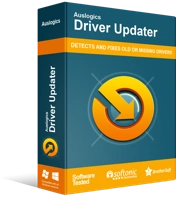
Risolvi i problemi del PC con Driver Updater
Le prestazioni instabili del PC sono spesso causate da driver obsoleti o corrotti. Auslogics Driver Updater diagnostica i problemi dei driver e ti consente di aggiornare i vecchi driver tutti in una volta o uno alla volta per far funzionare il tuo PC in modo più fluido
Una volta installati gli aggiornamenti, avvia nuovamente GeForce Experience e controlla se il messaggio di errore è scomparso.
Pensi che abbiamo perso un'ottima soluzione per l'errore?
Condividilo nei commenti qui sotto!
